win10滚动条自动往上跑怎么办?win10滚动条自动往上跑的解决方法
[windows10] win10滚动条自动往上跑怎么办?win10滚动条自动往上跑的解决方法最近有win10用户在浏览器上预览网页时,却出现了鼠标滑轮上下滚动失灵的情况,就是滚轮下滑自动往上的问题,那么win10系统下鼠标滑轮上下滚动失灵怎么办呢,下面小编给大家分享win10... 22-08-04
win10滚动条自动往上跑怎么办?最近有小伙伴们向小编反映自己电脑的滚动条总是会自动往上跑,很是令人苦恼,想问问小编有没有什么解决方法。小伙伴们不用担心,小编这就带来解决方法,快来一起看看吧,希望可以给到你们帮助呀!
win10滚动条自动往上跑的解决方法
方法一:
1、我们首先点击键盘上的ctrl+shift+esc。这时候我们会看到弹出电脑进程,我们看下是不是程序过多占用了。
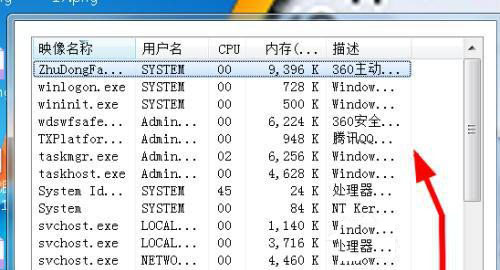
2、如果看不懂的话,可以点击桌面任务栏右手边的cpu标志,如图所示。看下使用率是不是太高了。

3、如果不是的话,也可能是显示驱动坏了,我们可以重新安装下驱动。如图。
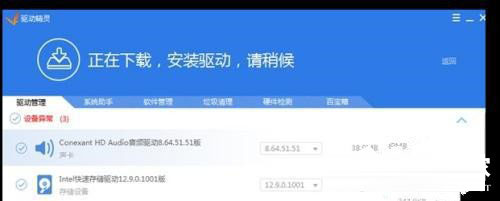
4、还有一种可能性就是中毒了,我们需要杀下毒,就可以了。

5、鼠标点击桌面右键,选择最下边的个性化,查看下是不是鼠标相关的设置除了问题,如图。
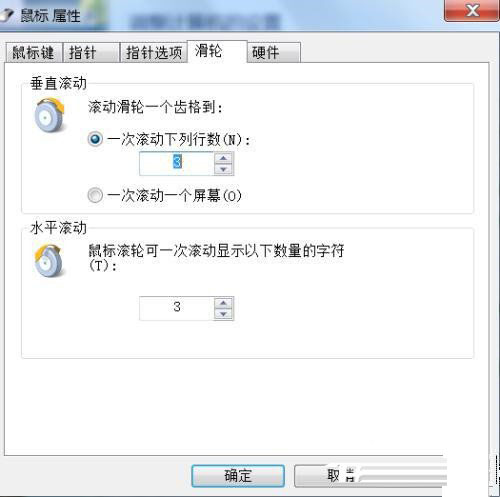
6、如果上边都不是的话,我们观察下浏览区自动滚动时候鼠标的形状,如图所示的话,就是不小心按住滚轮了,重新按下就好。
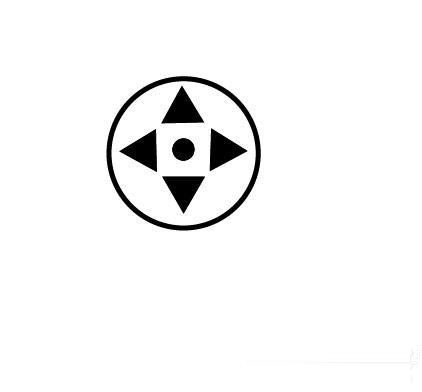
7、还有下边这种形状,也有可能是桌面不平整,或者有坡度,自动启动了鼠标滚轮,马上再次点击鼠标滚轮,然后做相应的调整。
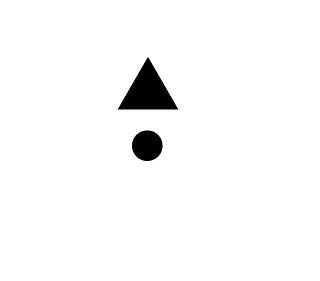
方法二:
1、在桌面空白处单击鼠标右键,在弹出的菜单中点击个性化,如图。
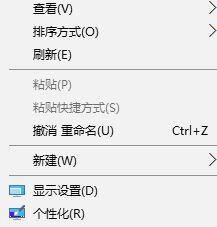
2、在个性化界面左侧点击颜色。
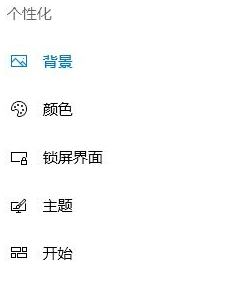
3、在右侧将【从我的背景自动选取一种主题色】复选框的勾去掉即可。
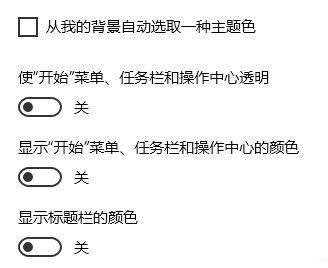
4、打开如图所示的windows设置界面,点击“设备”选项(可以对鼠标进行设置)如图。
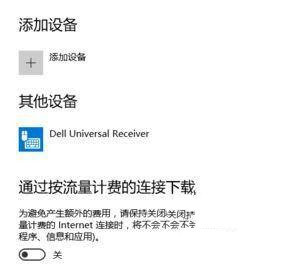
5、在左侧点击“鼠标和触摸板”,设置鼠标特性,如图。
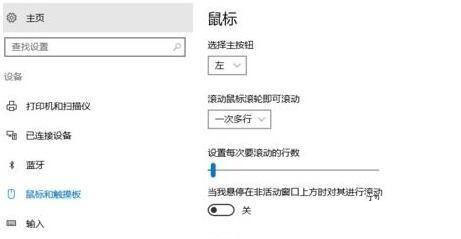
6、在设置界面将“当我悬停在非活动窗口上方时对其进行滚动”的开关关闭 ,如图。
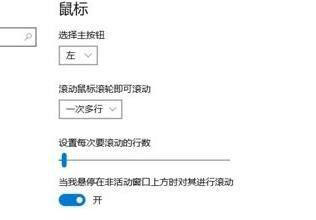
以上就是小编为大家带来的win10滚动条自动往上跑的解决方法,希望对大家有所帮助,更多相关内容请继续关注代码网。
相关文章:
-
[windows11] Win11远程连接不上怎么办?Win11远程桌面用不了的解决方法有用户遇到电脑自带远程连接不上的情况,那么遇到这一问题应该如何解决呢?下文小编就为大家带来了…
-
[windows10] win10右下角显示星期几怎么设置?win10右下角时间显示周几的设置方法这篇文章主要介绍了win10右下角显示星期几怎么设置?win10右下角时间显示周几…
-
-
[windows11] Win11文件类型怎么改?Win11修改文件后缀的方法有时候我们想要打开电脑文件时,却发现文件打不开的情况,用户可以通过修改Win11系统中文件夹后缀来改变…
-
[windows10] 怎么永久激活win10 2022最新Win10家庭版激活秘钥+激活码+激活工具分享怎么激活win10系统?2022最新Win10家庭版激活秘钥+激活码+激活…
-
[windows10] win10蓝牙已配对设备无法删除怎么办?Win10蓝牙配对无法删除的解决方法这篇文章主要介绍了win10蓝牙已配对设备无法删除怎么办?Win10蓝牙配对无法…
版权声明:本文内容由互联网用户贡献,该文观点仅代表作者本人。本站仅提供信息存储服务,不拥有所有权,不承担相关法律责任。
如发现本站有涉嫌抄袭侵权/违法违规的内容, 请发送邮件至 2386932994@qq.com 举报,一经查实将立刻删除。
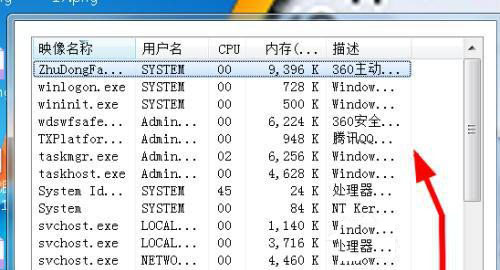

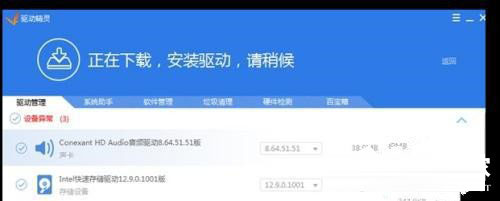

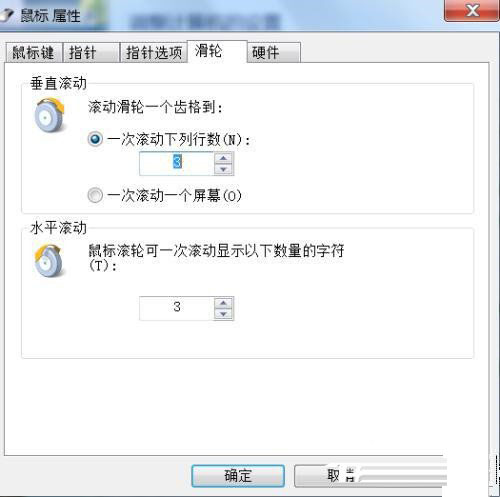
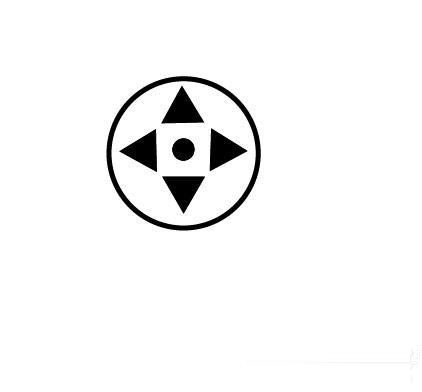
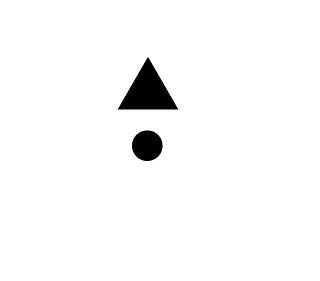
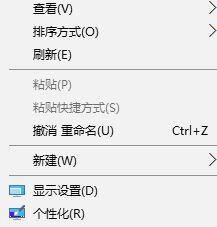
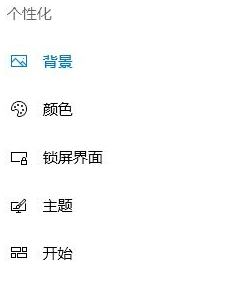
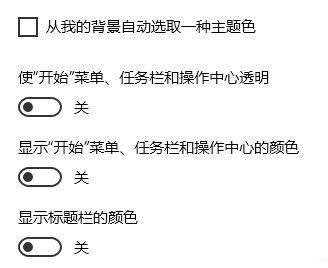
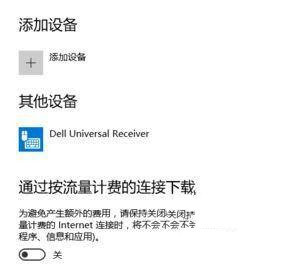
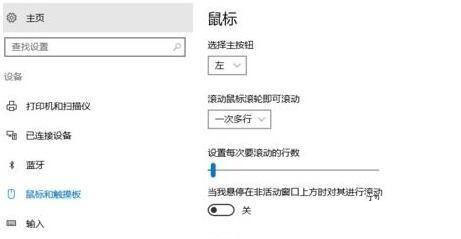
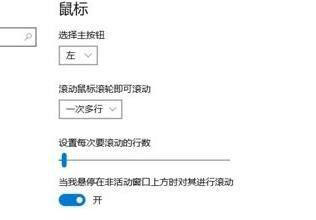


发表评论